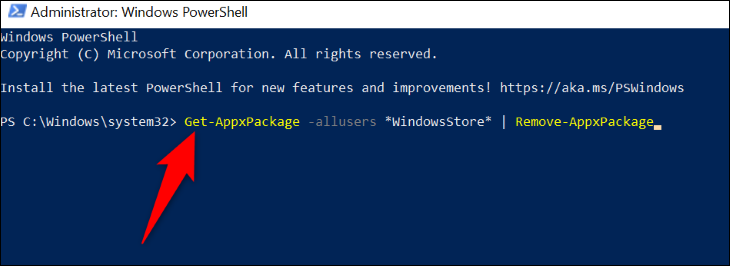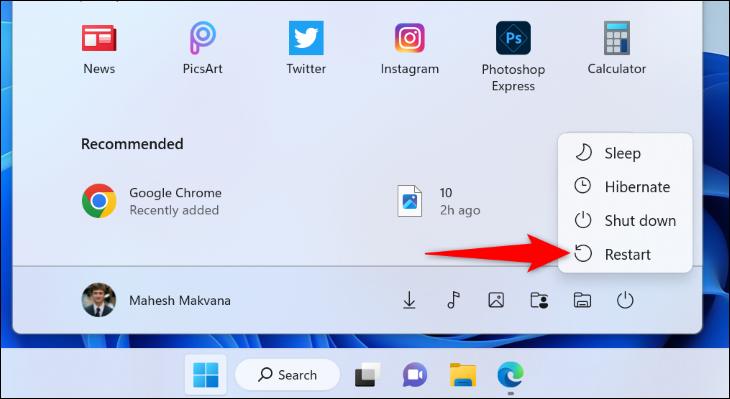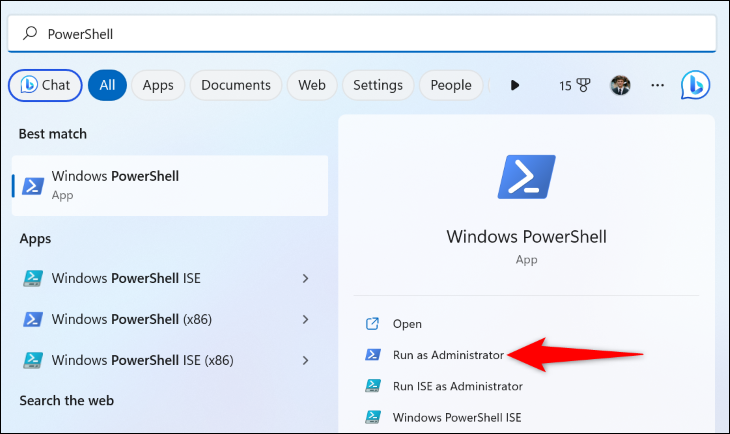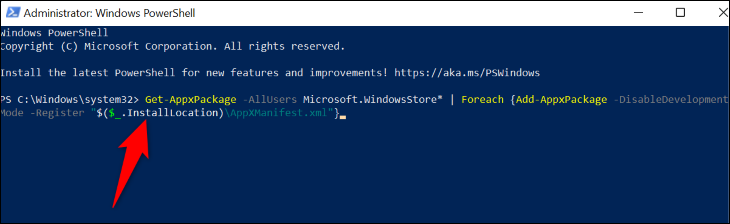როგორ დააინსტალიროთ Microsoft Store Windows 11-ზე
Microsoft Store არ მუშაობს სწორად თქვენს Windows 11 კომპიუტერზე? თქვენ შეგიძლიათ მოაგვაროთ თითქმის ნებისმიერი პრობლემა Microsoft Store-ში მისი დეინსტალაციისა და ხელახალი ინსტალაციის გზით. აი, როგორ უნდა გავაკეთოთ ეს ზუსტად.
შენიშვნა: ეს პროცესი მოიცავს PowerShell-ში ბრძანებების გაშვებას ძირითადი პაკეტების წასაშლელად, ამიტომ განიხილეთ Microsoft Store-ის ხელახლა ინსტალაცია მხოლოდ მაშინ, როდესაც ყველა სხვა გამოსწორება ვერ მოხერხდება. ჩვენც გირჩევთ შექმენით სისტემის აღდგენის წერტილი მაღაზიის ამოღებამდე, თუ რამე არასწორედ მოხდება.
ნაბიჯი 1: წაშალეთ Microsoft Store Windows 11-დან
სხვა აპებისგან განსხვავებით, თქვენ არ შეგიძლიათ წაშალოთ Microsoft Store პარამეტრების ან მართვის პანელის გამოყენებით . თქვენ მოგიწევთ ბრძანების გაშვება ფანჯრიდან PowerShell მაღაზიის აპისგან თავის დასაღწევად.
დასაწყებად შედით თქვენი კომპიუტერის Start მენიუში და მოძებნეთ "PowerShell". დააწკაპუნეთ აპზე მარჯვენა ღილაკით და აირჩიეთ Run as Administrator.
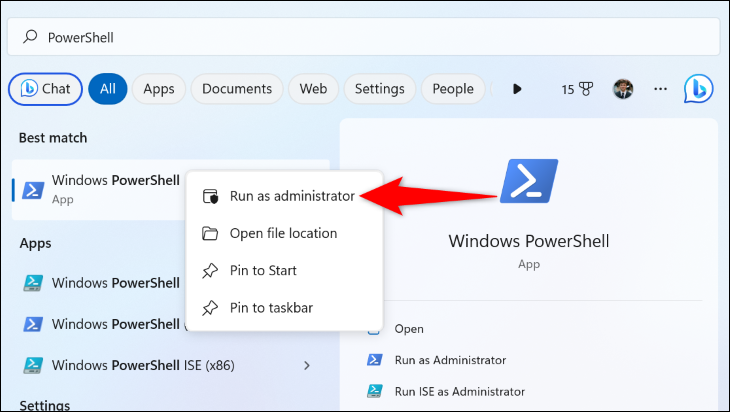
მომხმარებლის ანგარიშის კონტროლის მოთხოვნაზე აირჩიეთ დიახ.
PowerShell ფანჯარაში ჩაწერეთ შემდეგი ბრძანება და დააჭირეთ Enter:
Get-AppxPackage -allusers *WindowsStore* | Remove-AppxPackage
ამ შემთხვევაში, -allusersნიშნავს მაღაზიის წაშლას თქვენი კომპიუტერის ყველა მომხმარებლისთვის, WindowsStoreდა მიუთითებს Microsoft Store-ზე, Remove-AppxPackage და ნაწილი ეუბნება PowerShell-ს წაშალოს Store აპი.
როდესაც ბრძანება დასრულდება, დახურეთ PowerShell. ამის შემდეგ , გადატვირთეთ კომპიუტერი Start მენიუს გახსნით, დაწკაპუნებით Power ხატულაზე და აირჩიეთ გადატვირთვა.
ნაბიჯი 2: ხელახლა დააინსტალირეთ Microsoft Store Windows 11-ზე
Microsoft Store-ის სრულად განახლებისთვის თქვენს კომპიუტერზე, გაუშვით ბრძანება PowerShell-ში შემდეგნაირად.
გახსენით Start მენიუ, მოძებნეთ PowerShell და დააწკაპუნეთ Run as administrator. მომხმარებლის ანგარიშის კონტროლის მოთხოვნაზე დააწკაპუნეთ დიახ.
PowerShell-ში ჩაწერეთ შემდეგი ბრძანება და დააჭირეთ Enter:
Get-AppxPackage -AllUsers Microsoft. WindowsStore* | Foreach {Add-AppxPackage -DisableDevelopmentMode -რეგისტრაცია "$($_.InstallLocation)\AppXManifest.xml"}
ამ შემთხვევაში, -allusersის დააინსტალირებს მაღაზიას თქვენი სისტემის ყველა მომხმარებლისთვის Microsoft.WindowsStoreეს მიუთითებს Microsoft Store აპს.
ბრძანების შესრულების შემდეგ გადატვირთეთ კომპიუტერი. ახლა თქვენ გაქვთ Microsoft Store-ის ახალი ასლი დაინსტალირებული თქვენს კომპიუტერში. ისიამოვნეთ!